
Embora alterar a fonte do navegador possa não ser o problema mais urgente, às vezes é divertido fazer uma alteração. É por isso que vamos ensinar a você como alterar a fonte padrão no Google Chrome, Mozilla Firefox e Internet Explorer.
Nota: as instruções para Chrome e Firefox devem funcionar em qualquer sistema operacional. Obviamente, o Internet Explorer só funciona no Windows, então essas configurações só funcionariam lá.
Alterando a fonte do Chrome
Para alterar a fonte no Google Chrome, você precisará acessar as “Configurações de fonte e idioma”. Comece abrindo seu navegador, clicando nas três linhas paralelas no canto superior direito da janela e, a seguir, clique em “Configurações”.
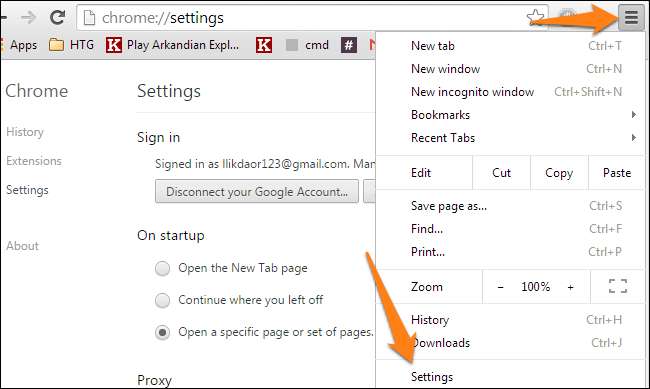
Role para baixo até chegar à seção “Conteúdo da web” e clique em “Personalizar fontes”.

Como alternativa, você pode simplesmente inserir chrome: // settings / fonts em seu navegador e clicar em “Enter”. Agora você pode alterar todas as configurações de fonte.
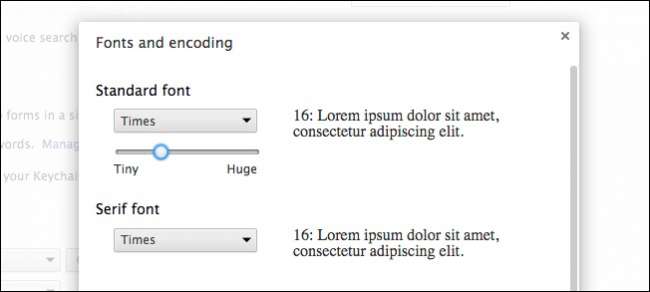
Altere as fontes conforme necessário e pressione “Concluído” e reinicie o navegador.
Alterando a fonte do Firefox
Se você estiver executando o Firefox como navegador principal, poderá editar as fontes em apenas alguns passos simples. Comece pressionando as três barras horizontais no canto superior direito do seu navegador e selecione “Opções”.
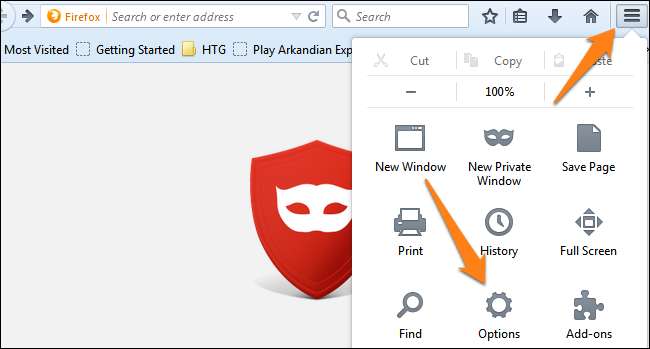
Em seguida, você precisará clicar na guia “Conteúdo” e selecionar sua fonte na lista de fontes disponíveis no menu suspenso.

Nessa janela, você também pode alterar o tamanho e as cores da fonte. Se você clicar no botão “Avançado”, também pode editar as seguintes configurações.
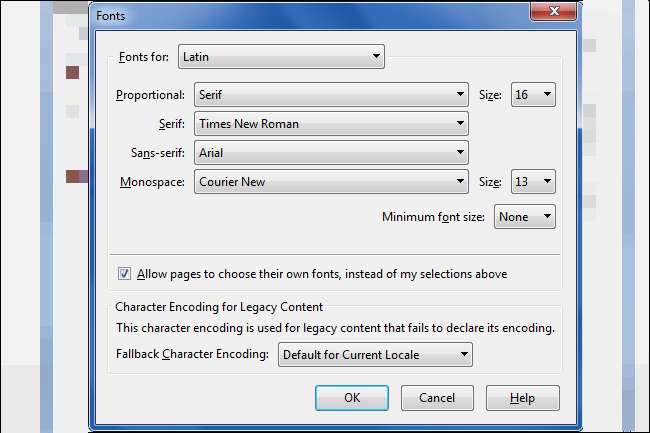
Nota: certifique-se de deixar a caixa marcada para “Permitir que as páginas escolham suas próprias fontes” ou muito da web será quebrado. Muitos sites, incluindo este, usam ícones que na verdade são implementados como fontes personalizadas.
Alterando a fonte do Internet Explorer
Se você é um usuário do Internet Explorer, também pode alterar as configurações de fonte do seu navegador em algumas etapas simples. Comece pressionando a pequena engrenagem no canto superior direito do seu navegador e, a seguir, clique no botão “Opções da Internet”.
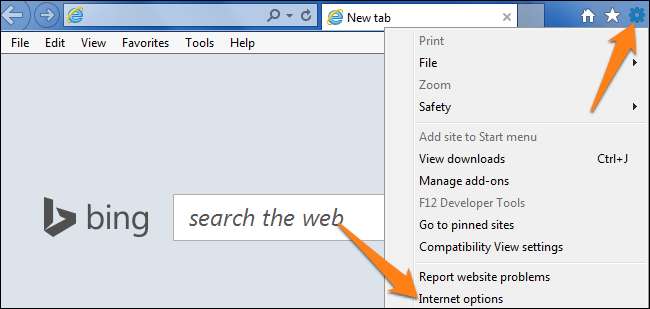
Agora, olhe para a parte inferior da janela pop-up e selecione “Fontes”.
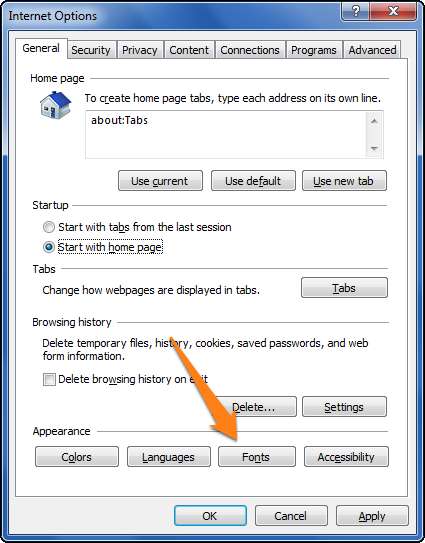
Agora você pode alterar sua página da web e fontes de texto simples conforme desejar.
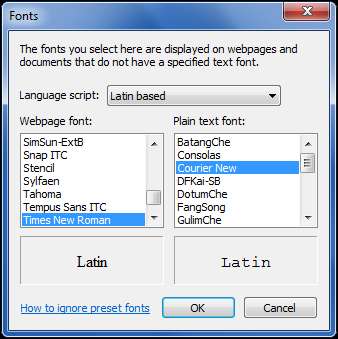
Esperamos que você tenha achado este tutorial útil. Divirta-se experimentando diferentes fontes e configurações em seu navegador. Encontre algo que se adapte à sua personalidade e personalize o seu navegador.







